เคล็ดลับ Windows 10: ประหยัดพื้นที่ด้วยการล้างโฟลเดอร์ WinSxS
ล้างโฟลเดอร์ WinSxS ใน Windows 10: (Clean WinSxS Folder in Windows 10:) WinSxSเป็นโฟลเดอร์ในWindows 10(Windows 10)ซึ่งเก็บไฟล์การอัปเดตและการติดตั้งของ Windows รวมถึงไฟล์สำรอง ดังนั้นเมื่อใดก็ตามที่ไฟล์ต้นฉบับขัดข้อง คุณสามารถกู้คืนWindows 10ได้อย่างง่ายดาย อย่างไรก็ตาม ไฟล์สำรองข้อมูลเหล่านี้ใช้พื้นที่ดิสก์มาก ใครจะอยากให้Windowsใช้พื้นที่ดิสก์ขนาดใหญ่เพียงแค่จัดเก็บข้อมูลบางอย่างที่อาจหรือไม่มีประโยชน์ในอนาคต ดังนั้น ในบทความนี้ เราจะเรียนรู้วิธีประหยัดพื้นที่ดิสก์โดยการล้างโฟลเดอร์WinSxS

คุณต้องเข้าใจว่าคุณไม่สามารถลบทั้งโฟลเดอร์ได้เนื่องจากมีไฟล์บางไฟล์ในโฟลเดอร์นั้นที่Windows 10ต้องการ ดังนั้นวิธีการที่เราจะใช้ในคู่มือนี้เพื่อล้าง โฟลเดอร์ WinSXSจะไม่ส่งผลกระทบต่อการทำงานของWindows โฟลเดอร์ WinSXS(WinSXS)อยู่ที่C C:\Windows\WinSXSซึ่งเติบโตขึ้นเรื่อยๆ ด้วยไฟล์ที่ไม่จำเป็นที่เกี่ยวข้องกับส่วนประกอบระบบเวอร์ชันเก่า
ประหยัดพื้นที่ด้วยการล้างโฟลเดอร์ WinSxS ใน Windows 10(Save Space By Cleaning WinSxS Folder in Windows 10)
อย่าลืม สร้างจุดคืนค่า(create a restore point) ในกรณีที่มีสิ่งผิดปกติเกิดขึ้น
วิธีที่ 1 – ล้างโฟลเดอร์ WinSxS โดยใช้ Disk Clean up Tool(Method 1 – Clean WinSxS folder using Disk Clean up Tool)
การใช้Disk Cleanupในตัว ของ Windowsเพื่อ ล้างข้อมูลโฟลเดอร์ WinSxSเป็นวิธีที่ดีที่สุดในสองวิธีนี้
1. พิมพ์Disk CleanupในWindows Search Barแล้วเลือกตัวเลือกแรกเพื่อเปิดเครื่องมือนี้

2. คุณต้องเลือกไดรฟ์ C(select the C drive)หากยังไม่ได้เลือกและกดปุ่มOk

3.มันจะคำนวณพื้นที่ดิสก์ที่คุณว่างได้โดยการลบไฟล์ คุณจะได้หน้าจอใหม่ที่มีตัวเลือกมากมายให้เลือก ที่นี่คุณต้องเลือกส่วนที่คุณต้องการล้างโดยเลือกไฟล์

4. ถ้าคุณต้องการลบไฟล์เพิ่มเติมเพื่อเพิ่มพื้นที่ว่าง คุณสามารถคลิกที่ ตัวเลือก Clean up System Filesซึ่งจะสแกนและเปิดหน้าต่างใหม่พร้อมตัวเลือกเพิ่มเติมให้เลือก(open a new window with more options to select.)
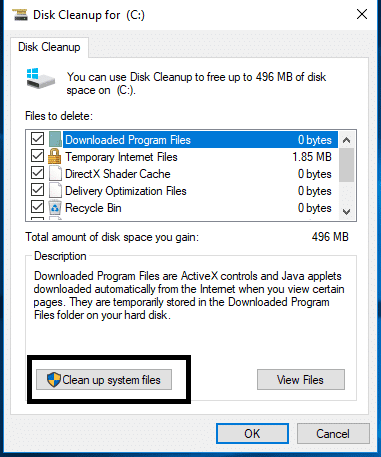
5. ในการทำความสะอาด โฟลเดอร์ WinSxS(WinSxS Folder)คุณต้องตรวจสอบให้แน่ใจว่าได้ทำเครื่องหมายที่ Windows Update Cleanup( checkmark Windows Update Cleanup)แล้วคลิกตกลง

6.สุดท้าย คลิกที่ปุ่ม OK เพื่อเริ่มกระบวนการทำความสะอาดโฟลเดอร์ WinSxS ใน Windows 10(cleaning the WinSxS folder in Windows 10.)
วิธีที่ 2 - ล้างโฟลเดอร์ WinSxS โดยใช้ Command Prompt(Method 2 – Clean WinSxS folder using Command Prompt)
อีกวิธีหนึ่งในการทำความสะอาด โฟลเดอร์ WinSxSคือการใช้พรอมต์คำสั่ง
1. เปิดElevated Command Promptโดยใช้วิธีการใดวิธีหนึ่งที่ ระบุ ไว้ที่นี่ (listed here)คุณยังสามารถใช้Windows PowerShellเพื่อเรียกใช้คำสั่งสำหรับทำความสะอาดโฟลเดอร์WinSxS
2. พิมพ์คำสั่งด้านล่างในElevated Command Promptหรือ PowerShell:
Dism.exe /online /Cleanup-Image /AnalyzeComponentStore

คำสั่งนี้จะวิเคราะห์และแสดงพื้นที่ที่แน่นอนที่โฟลเดอร์ WinSxS ครอบครอง (show the exact space occupied by WinSxS folder. )จะใช้เวลาในการสแกนและคำนวณไฟล์ ดังนั้นโปรดอดทนรอขณะเรียกใช้คำสั่งนี้ มันจะเติมผลลัพธ์บนหน้าจอของคุณโดยละเอียด
3.คำสั่งนี้ยังให้คำแนะนำว่าคุณควรดำเนินการล้างข้อมูลหรือไม่(perform the cleanup or not.)
4. หากคุณพบคำแนะนำในการทำความสะอาดส่วนใดส่วนหนึ่ง คุณต้องพิมพ์คำสั่งด้านล่างใน cmd:
Dism.exe /online /Cleanup-Image /StartComponentCleanup

5.กดEnterและดำเนินการคำสั่งด้านบนเพื่อเริ่มทำความสะอาดโฟลเดอร์ WinSxS ใน Windows 10(cleaning the WinSxS folder in Windows 10.)
6. หากคุณต้องการประหยัดพื้นที่มากขึ้น คุณสามารถเรียกใช้คำสั่งด้านล่าง:
Dism.exe /online /Cleanup-Image /StartComponentCleanup /ResetBase
คำสั่งด้านบนช่วยให้คุณลบทุกเวอร์ชันที่ถูกแทนที่ของทุกส่วนประกอบในที่เก็บส่วนประกอบ
7.คำสั่งด้านล่างช่วยให้คุณลดจำนวนพื้นที่ที่ใช้โดยService Packได้:
Dism.exe /online /Cleanup-Image /SPSuperseded
เมื่อการดำเนินการเสร็จสิ้น ไฟล์และโฟลเดอร์ภายในโฟลเดอร์WinSxSจะถูกลบออก การล้างไฟล์ที่ไม่จำเป็นออกจากโฟลเดอร์นี้จะช่วยประหยัดพื้นที่ดิสก์ได้มาก ในขณะที่ทำตามสองวิธีข้างต้น คุณต้องจำไว้ว่าการล้างไฟล์ Windows จะใช้เวลาพอสมควร ดังนั้นโปรดอดทนรอ เป็นการดีที่จะรีบูตระบบของคุณหลังจากดำเนินการล้างข้อมูล หวังว่า(Hopefully)วัตถุประสงค์ในการประหยัดพื้นที่บนดิสก์ของคุณจะสำเร็จ
ที่แนะนำ:(Recommended:)
- Windows Updates Stuck? Here are a few things you could try!
- วิธีการลบไฟล์ชั่วคราวใน Windows 10(How To Delete Temporary Files In Windows 10)
- แก้ไขข้อผิดพลาดตัวจัดคิวเครื่องพิมพ์ใน Windows 10(Fix Printer Spooler Errors on Windows 10)
- วิธีรีเซ็ตแอปอีเมลใน Windows 10(How to Reset Mail App on Windows 10)
ฉันหวังว่าบทความนี้จะมีประโยชน์ และตอนนี้คุณสามารถ ประหยัดพื้นที่โดยการทำความสะอาดโฟลเดอร์ WinSxS ใน Windows 10 ได้ ( Save Space By Cleaning WinSxS Folder in Windows 10)อย่าง(,) ง่ายดาย แต่ถ้าคุณยังคงมีคำถามใดๆ เกี่ยวกับบทช่วยสอนนี้ อย่าลังเลที่จะถามพวกเขาในส่วนความคิดเห็น
Related posts
Rename User Profile Folder ใน Windows 10
Show or Hide Folder Merge Conflicts ใน Windows 10
Fix Folder Keeps Reverting เพื่อ Read เฉพาะบน Windows 10
Fix Destination Folder Access Denied Error
Reset Folder View Settings ถึง Default ใน Windows 10
วิธีการสร้าง System Image Backup ใน Windows 10
Fix Steam Stuck บน Allocating Disk Space บน Windows
Fix Black Desktop Background ใน Windows 10
เคล็ดลับสำหรับ Windows 10: วิธีบล็อกการเข้าถึงอินเทอร์เน็ต
วิธีใช้ Windows 11 Empty Space บนทาสก์บาร์
ปิดใช้งาน Pinch Zoom Feature ใน Windows 10
Fix วินโดวส์ 10 Taskbar ไม่ได้ซ่อน
วินโดวส์ 10 Tip: เปิดหรือปิดการใช้งานบนหน้าจอ Keyboard
Quickly Access Steam Screenshot Folder บน Windows 10
วิธีการปิดใช้งาน Sticky Corners ใน Windows 10
Xinorbis เป็นฟรี Hard Disk, Folder and Storage Analyzer สำหรับ Windows 10
วิธีเปลี่ยนรูปภาพโฟลเดอร์ใน Windows 10
Change Template จาก A Drive, Folder, Or Library ใน Windows 10
Fix Windows ไม่สามารถดำเนินการรูปแบบ
วิธีการ Delete SoftwareDistribution Folder บน Windows 10
